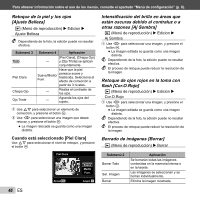Olympus TG-310 TG-610 Manual de Instrucciones (Espa?ol) - Page 47
Almacenamiento de los ajustes de, impresión entre los datos de imagen, Orden Impres.]
 |
View all Olympus TG-310 manuals
Add to My Manuals
Save this manual to your list of manuals |
Page 47 highlights
Para obtener información sobre el uso de los menús, consulte el apartado "Menú de configuración" (p. 6). Al borrar fotos de la memoria interna, no inserte la tarjeta en la cámara. Antes de borrar fotos de una tarjeta de memoria, inserte la tarjeta en la cámara. Las imágenes protegidas no pueden borrarse. Para seleccionar y borrar imágenes individualmente [Sel. Imagen] 1 Use FG para seleccionar [Sel. Imagen], y presione el botón A. 2 Use HI para seleccionar la imagen que desee borrar, y presione el botón A para añadir una marca R a la imagen. ● Presione el botón del zoom W para mostrar una vista de índices. Las imágenes pueden seleccionarse rápidamente usando los botones FGHI. Presione el botón T para regresar a la visualización de fotograma único. Sel. Imagen 5/30 Marca R OK Borrar/Cancel. MENU 3 Repita el paso 2 para seleccionar las imágenes que desee borrar, y luego presione el botón para borrar las imágenes seleccionadas. 4 Use FG para seleccionar [Sí], y presione el botón A. ● Las imágenes con una marca R se borran. Para borrar todas las imágenes [Borrar Todo] 1 Use FG para seleccionar [Borrar Todo], y presione el botón A. 2 Use FG para seleccionar [Sí], y presione el botón A. Almacenamiento de los ajustes de impresión entre los datos de imagen [Orden Impres.] q (Menú de reproducción) Orden Impres. "Reservas de impresión (DPOF)" (p. 58) La reserva de impresión sólo puede establecerse para imágenes fijas que estén grabadas en la tarjeta. Protección de imágenes [R] q (Menú de reproducción) R Las imágenes protegidas no pueden borrarse mediante la función [Borrar] (p. 24, 46), [Sel. Imagen] (p. 47), o [Borrar Todo] (p. 47), pero todas las imágenes se borran mediante la función [Formatear] (p. 48). 1 Use HI para seleccionar una imagen. 2 Presione el botón A. ● Presione de nuevo el botón A para cancelar los ajustes. 3 En caso necesario, repita los pasos 1 y 2 para proteger otras imágenes, y presione el botón . Giro de imágenes [y] q (Menú de reproducción) y 1 Use HI para seleccionar una imagen. 2 Presione el botón A para girar la imagen. 3 Si es necesario, repita los pasos 1 y 2 para realizar los ajustes de otras imágenes, y luego presione el botón . Las nuevas orientaciones de las fotos permanecerán guardadas aunque se apague la cámara. ES 47